|
问题描述
用户准备在 Windows Vista 使用“休眠”功能来待机,但发现“开始”菜单的电源选项菜单中没有提供“休眠”选项。而且在“关闭Windows”对话框中也没有找到“休眠”选项。原因有哪些?
原因分析
出现这种现象,是因为Windows Vista中没有启用“休眠”功能,一般有以下几个原因:
1、已使用磁盘清理工具删除了休眠文件
2、计算机本身不支持休眠功能
3、休眠功能被禁用
4、启用了“混合睡眠”功能。 当用户在任何电源选项菜单中选择“睡眠”选项时,“混合睡眠”功能会将计算机置于睡眠状态并生成一个休眠文件。因此,如果启用了“混合睡眠”,“休眠”将不会显示为电源选项。
那么如何查看系统目前处在哪种休眠状态哪?可以通过如下的命令行方式来查看!
解决方案
使用命令行方式,通过以下的步骤来查看计算机支是否支持休眠功能。
1、单击“开始”,在“附件”中找到“命令提示符”,右键单击“命令提示符”
2、在命令提示符处,输入cmd,然后键入powercfg /a
PowerCfg 工具将生成类似于如下输出:
例一:(某VISTA HOME PREMIUM截图)

图1
例二:(VISTA HOME PREMIUM 虚拟机截图)
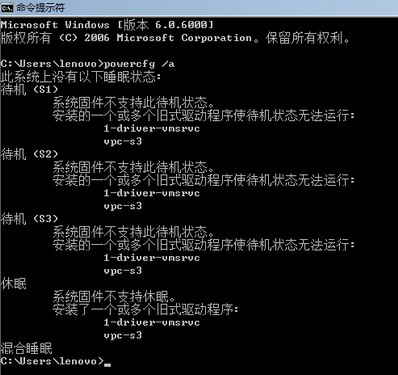
图2
如果计算机可以支持休眠功能,那怎样才能启用呢?
可以使用 PowerCfg 命令行工具来启用休眠功能。为此,可以按照下列步骤操作:
1、 单击“开始”,在“附件”中找到“命令提示符”,单击“命令提示符”;
2、在命令提示符处,键入 powercfg /hibernate on。 即可重新启用休眠功能了。
|